Skelbimas
Naršymas asmeniniame arba inkognito režime jūsų kompiuteryje gali labai patogu Ne tik „Porn“: Kiti naudojimo būdai privačiam naršymuiPrivatus naršymo režimas turi daugybę kitų pavadinimų, įskaitant „inkognito režimą“ „Chrome“ ir „InPrivate“ naršymą „Internet Explorer“. Kai kurie žmonės privataus naršymo režimą vadina „porno režimu“, tačiau tai nėra skirta tik narkomanams nuo pornografijos. Tai gali... Skaityti daugiau . Nors yra keletas būdų, kaip jūs vis dar galima sekti 6 būdai, kaip jus galima sekti inkognito arba privataus naršymo režimu99% atvejų privatus naršymas yra privatus, tačiau ar galima nulaužti privatų naršymą? Ar galite pasakyti, ką kažkas žiūrėjo inkognito režimu? Skaityti daugiau , tai puikus būdas patikrinti, ar nėra kainų diskriminacijos, pamatyti, kaip puslapiai atrodo visuomenei, ir išvengti interneto burbulo, remiantis jūsų naršymo istorija.
Jei verčiau visą laiką laikytumėtės prie privataus naršymo, populiariausios naršyklės palengvina tai visada atidarykite naršyklę inkognito režimu.
„Chrome“ („Windows“)
Jei visada norite atidarykite „Chrome“ asmeniniu režimu Kaip pagal nutylėjimą paleisti „Google Chrome“ inkognito režimu Skaityti daugiau , tai nėra taip paprasta, kaip pažymėti langelį. Vietoj to turėsite atlikti šiuos veiksmus:
- Darbalaukyje sukurkite „Chrome“ nuorodą, jei jos dar nėra.
- Dešiniuoju pelės mygtuku spustelėkite piktogramą, kad būtų rodomas kontekstinis meniu, ir spustelėkite Savybės.
- Viduje Tikslas laukas, pridėkite -inkognito iki teksto pabaigos. Jį pridėsite pačioje pabaigoje, palikdami vieną tarpą po paskutiniojo kabutės.
- Spustelėkite Gerai.
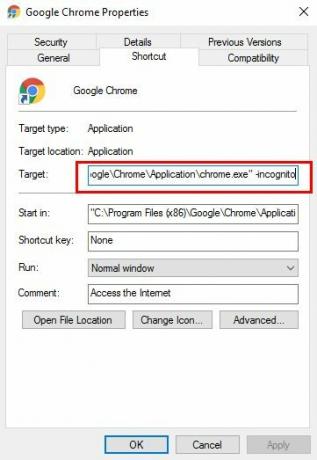
Dabar, kai norite automatiškai atidaryti „Chrome“ inkognito režimu, tiesiog naudokite tą nuorodą. Tai neveiks, jei atidarysite „Chrome“ kitu būdu. Dėl to greičiausiai greičiausiai norėsite pridėti nuorodą „Chrome“ darbalaukyje, kad būtų patogiau.
Jei norite pakeisti nustatymą, galite ištrinti nuorodą arba grįžti į ypatybes ir pašalinti -incognito iš lauko Tikslas.
„Firefox“ („Mac“, „Windows“)
„Firefox“ leidžia daug lengviau visada atidaryti naršyklę privačiu režimu:
- Spustelėkite mėsainių meniu ir eikite į Galimybės.
- Eik į Privatumas skirtukas ir po Istorija pasirinkti „Firefox“ niekada neprisimins istorijos iš išskleidžiamojo meniu.
Kad nustatymai įsigaliotų, turėsite paleisti iš naujo „Firefox“.
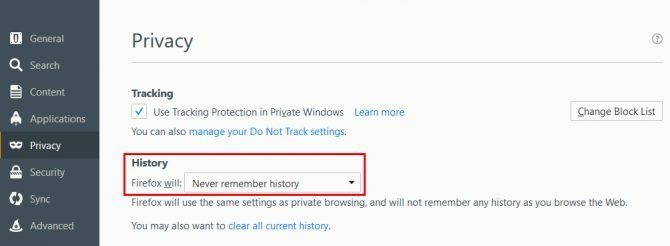
„Safari“ („Mac“)
„Safari“, kaip ir „Firefox“, leidžia visada atidaryti naršyklę privačiu režimu:
- Atidarykite „Safari“ ir eikite į Nuostatos (spartusis klavišas „Command + Comma“).
- Ant Generolas skirtuką „Safari“ atidaromas su laukelyje pasirinkite Naujas privatus langas iš išskleidžiamojo meniu.
Uždarykite „Safari“ ir vėl atidarykite jį, ir atsidursite privataus naršymo režime.
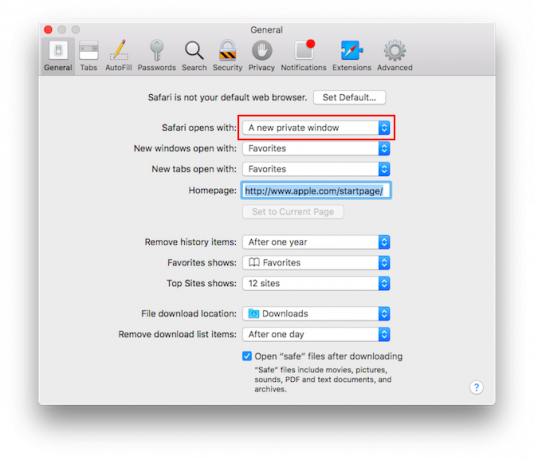
Opera („Windows“)
„Opera“ vartotojai gali naudoti tą patį aukščiau nurodytą metodą „Chrome“ vartotojams:
- Savo darbalaukyje sukurkite „Opera“ nuorodą, jei jos dar nėra.
- Dešiniuoju pelės mygtuku spustelėkite piktogramą ir spustelėkite Savybės.
- Viduje Tikslas laukas, pridėkite –Privati iki teksto pabaigos. Jį pridėsite pačioje pabaigoje, palikdami vieną tarpą po paskutiniojo kabutės.
- SpustelėkiteGerai.
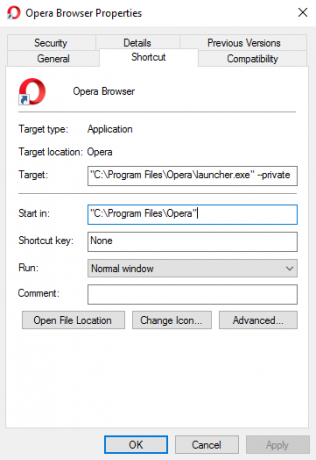
„Edge“ („Windows 10“)
Deja, nėra galimybės automatiškai atidaryti „Edge“ privačiu režimu. Kiekvieną kartą turėsite rankiniu būdu atidaryti privatų langą.
Papildomi patarimai „Windows“ ir „Mac“
„Windows“ vartotojai taip pat gali dešiniuoju pelės mygtuku spustelėti savo naršyklės piktogramą pradžios meniu ir atidaryti ten privatų arba inkognito skirtuką. Tai veikia su „Chrome“, „Firefox“, „Safari“ ir „Opera“. Tą pačią funkciją galite pasiekti ir dešiniuoju pelės mygtuku spustelėdami naršyklės piktogramą užduočių juostoje.
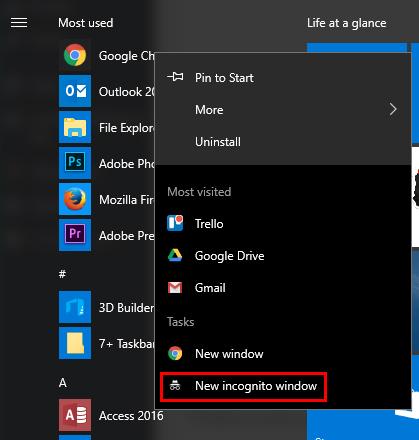
„Mac“ vartotojai gali dešiniuoju pelės mygtuku spustelėti piktogramą dokuose ir spustelėti Naujas inkognito / asmeninis langas.
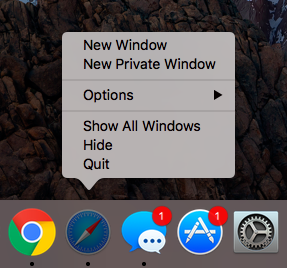
Jei norite tikrai asmeninio naršymo, galbūt norėsite apsvarstyti jo naudojimą tokį įrankį kaip „Tor“ Tikrai privatus naršymas: neoficialus „Tor“ vartotojo vadovas„Tor“ suteikia tikrai anonimišką ir neatsekiamą naršymą ir pranešimus, taip pat prieigą prie vadinamojo „giliojo interneto“. Negalima to, kad „Tor“ sulaužys bet kuri planetos organizacija. Skaityti daugiau vietoj to.
Ar norite naudoti asmeninį režimą ar tiesiog reguliariai naršyti? Ar turite patarimų ar gudrybių, kaip saugiai naršyti? Praneškite mums komentaruose.
Vaizdo kreditas: „Rawpixel.com“ per „Shutterstock“
Nancy yra rašytoja ir redaktorė, gyvenanti Vašingtone. Anksčiau ji buvo „The Next Web“ Artimųjų Rytų redaktorė ir šiuo metu dirba DC įkurtoje komunikacijos ir socialinės žiniasklaidos minčių grupėje.


